excel表格里限制输入内容的方法
发布时间:2016-12-09 11:31
相关话题
Excel中的表格内具体该如何进行限制输入内容的呢?接下来是小编为大家带来的excel表格里限制输入内容的方法,供大家参考。
excel表格里限制输入内容的方法:
限制输入内容步骤1:版的有效性设置在【数据】菜单下的【有效性】。

限制输入内容步骤2:2007版以后的数据有效性在功能区【数据】选项卡下的【数据有效性】按钮中。在数据有效性中,除了可以选择限制单元格输入内容外,还可以“圈释/清除无效数据”。
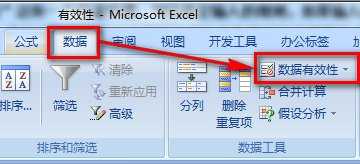

限制输入内容步骤3:在【设置】选项卡可以设置“允许”输入数据的类型,并在“数据”处具体设置输入限制的具体规则。“允许”输入的数据类型也有如下图的多种格式。
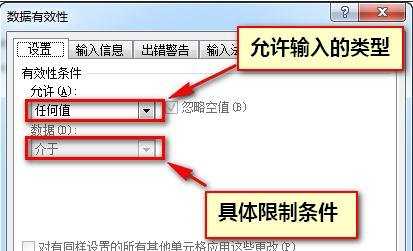
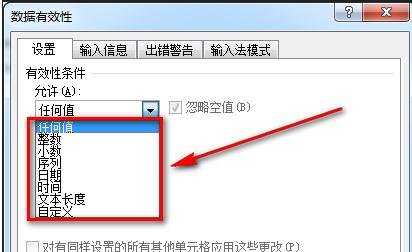
限制输入内容步骤4:第二个选项卡是【输入信息】,在这里设置后可以在录入数据前弹出提示框,提示表格使用者该单元格内容的填写要求。
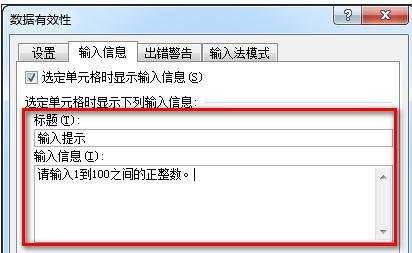
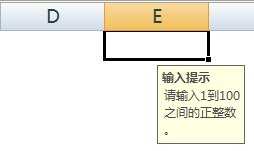
限制输入内容步骤5:第三个是【出错警告】选项卡,我们在这个界面可以设置一旦表格使用者录入了不允许输入的值,表格将弹出警示框提示,同时取消录入的内容。


看了excel表格里限制输入内容的方法还看了:
1.EXCEL表格怎么限制单元格录入数据格式
2.Excel怎样限制唯一数据的录入
3.Excel怎么设置限制单元格内容
4.教你Excel中输入各类数据的方法和技巧
5.禁止修改excel指定单元格数据数据的设置方法
6.在excel中输入0的两种方法
7.excel表格快速录入时间的方法

excel表格里限制输入内容的方法的评论条评论